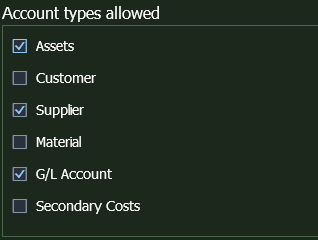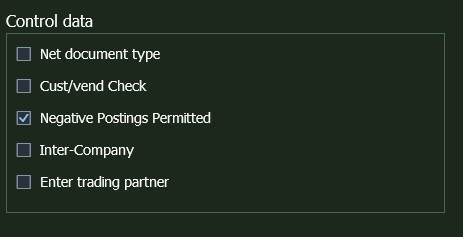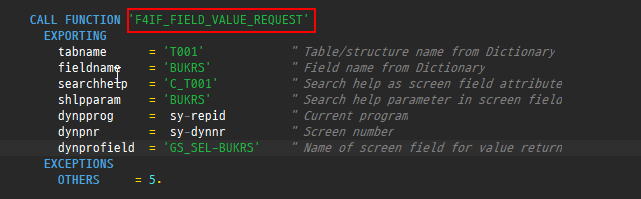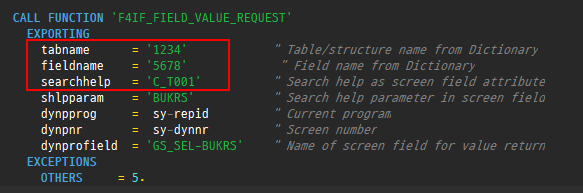Customer Accounts 는 Customer Master라고도 하며,
회사내에서 거래하는 모든 고객들을 등록하여 전표 처리시에 사용할 수 있다.
회사 내부거래를 위해 내부 사업장도 가상의 Customer등록 할 수 있고,
종업원도 Customer로 등록하여 사용한다.
Vender Accounts는 Vender Master라고도 하며,
회사내에서 구매하는 모든 자재나 물품 등을 위한 거래처 등록 하여 전표 처리시에 사용한다.
Vendor 또한 Customer처럼 내부사업장,종업원 등록하여 사용한다.
이처럼, Customer Accounts와 Vendor Accounts는 유사한 특성을 가지고 있다.
Customer/Vender는 하나의 General Data와 여러 개의 Company Code Data를 가진다.
Customer는 판매와 관련된 Sales Area Data를,
Vendor는구매와 관련된 Purchasing Organization Data를 가진다.
예전에는 Customer/Vendor 를 따로 구성하였는데,
SAP에서는 BP(Business Partner)로 통합하여 관리하고 있다.
 BP 화면
BP 화면
이렇게 Business Parter를 만들어 Customer 역할, Vendor 역할들을 한번에 관리한다.
Customer나 Vendor Master에서 Account Group는 반드시 입력해줘야 하는데
가장 중요한 역할을 수행하기 때문이다.
 Account Group 설정 필드
Account Group 설정 필드
- Customer / Vendor 생성 시 사용 가능한 번호범위(Number Ranges)를 결정한다.
- Customer / Vender 의 필드들을 통제할 수 있다.
- One time Account 설정이다.
번호범위 결정.

위 화면 IMG 경로에서 Number Range를 설정할 수 있다.
Customer / Vender 는 주어진 범위내에서
순차적으로 번호가 부여되는 'Internal' 방식과
사용자가 직접 입력 값을 입력하여 사용하는 'External'방식이 있다.
 Number Ranges 설정
Number Ranges 설정
External 방식으로 설정하고 싶으면 External 필드에 체크를 하면 되고 체크가 없으면
Internal 방식으로 자동 인식된다.
From No는 반드시 To Number보다 작아야 하며 숫자는 문자보다 작게 정의되어 있다.
'0000000001' ~ '0000999999' 혹은 'AAA' to 'ZZZ' 가능하나 ,
'AAA' to '0000099999' 이런 식 으로는 설정이 안된다.
대신 반대 '0000099999' to 'AAA' 는 가능하다!
이렇게 만들어 둔 Number Range를 Account Group과 Assign하기 위해서는 위 IMG 그림에서
Create Number Range 바로 아래 Assign Number Ranges to ~ 클릭하면
 Number Range와 Account Group Assign 화면
Number Range와 Account Group Assign 화면
다음과 같이 Account Group과 Number Range를 Assign할 수 있는 화면이 나온다.
또한, 해외기업, 국내대기업, 공공기관, 종업원 등 계정그룹을 구분하여
그룹별로 별도의 번호 범위를 관리할 수 있다.
필드 통제.
회사가 사용하지 않을 필드들은 입력, 조회 화면에서 보이지 않게 설정하거나,
꼭 입력 해야하는 필수필드들이 입력되지 않으면 화면이 넘어가지 않도록 설정할 수 있습니다.
 Field Status IMG경로
Field Status IMG경로
위 화면 IMG 경로에서 설정 가능하다.

이는 계정그룹 뿐만 아니라 생성, 조회인지 그리고 company code별로도 다르게 설정가능하다.
Vendor또한 동일한 형태로 되어있다.

회사코드(Company Code) 별로 동일한 Field Status를 사용하고 싶다면 위 화면처럼
'*' 기호를 입력하여 설정하면 따로 Company Code를 설정하지 않아도
'*'에 설정된 Field Status 를 사용하여 필드를 통제 할 수 있다.
필드 통제는 Account Group별 , Company Code별 , Transaction 별 3군데에서 설정이 가능하기에
우선순위가 존재한다.
Suppress(Hidden) > Display > Required entry > Optional entry.
동일 필드에서 Suppress 와 Required entry 로 상반된 특성을 설정할 경우 Dump Error 발생.
One Time Account 설정
계속 거래되는 거래처가 아니고 한번만 사용하는 경우에 정식으로
Master Data를 생성하여 관리할 필요가 없습니다.
이 경우, One time customer(vendor) Account group을 생성하여
하나의 Dummy Customer(Vendor)를 만들고 전표 입력시에 이 코드를 입력한 후
필요한 관련정보(고객명, 계좌정보 등) 을 전표에 입력하여 사용할 수 있다.
Customer & Vendor 상계 반제
회사와 거래를 하는 고객 중 Customer이면서 Vendor인 경우가 존재합니다.
이러한 거래 고객은 AR(채권)전표도 발생하지만 AP(채무)전표도 발생 합니다.
이렇게 채권,채무 둘 다 발생하는 경우에는 대금지불(Payment Run) 작업을 통하여 대금을 지불할 때,
채무 금액 - 채권금액 만큼 남은 금액에 대해서만 지급을 합니다.
Automatic Payment Run (자동지급프로그램)을 실행 할 경우
이 업체가 Customer 이면서 Vendor라는 정보를 알 수 있어야 한다.
 BP 설정 화면
BP 설정 화면
위에 화면과 같이 Customer Master에는 Vendor Master가 등록되어 있고,
Vendor Master 에는 Customer Master가 등록되어 있는 경우
Payment Transaction 탭에 Clearing w. customer 란 체크박스가 보이게 됩니다.
이 체크박스를 체크하면 Automatic Payment Run(자동지급) 프로그램에서
Customer 와 Vendor를 서로 상계하여 반제하고 남은 채무금액만 지급처리 수행 합니다.
해당 글은 ' 알기쉽게 정리한 SAP FI' 책을 통해 스스로 공부하면서 정리한 내용이다.